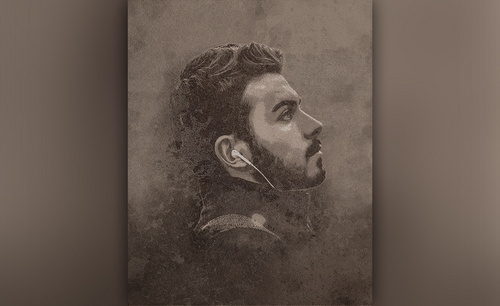怎样用PS对墨香古风进行穿帮修复
发布时间:暂无
1.打开软件PS,将需要修的图片拖进PS中,将图片复制一层。在新建一个图层。

2.使用【仿制图章工具】快捷键为S,上方【样本】选择【所有图层】,【透明度】选择30%。按【Alt】选取相似的地方取样,然后将水管去除掉,同样的方法把游客人群和电线都去除掉。

3.使用【修复画笔工具】(快捷键J)上方【样本】选择【所有图层】按【Alt】选取相似的地方取样,然后将模特身上有杂质的地方遮挡掉。
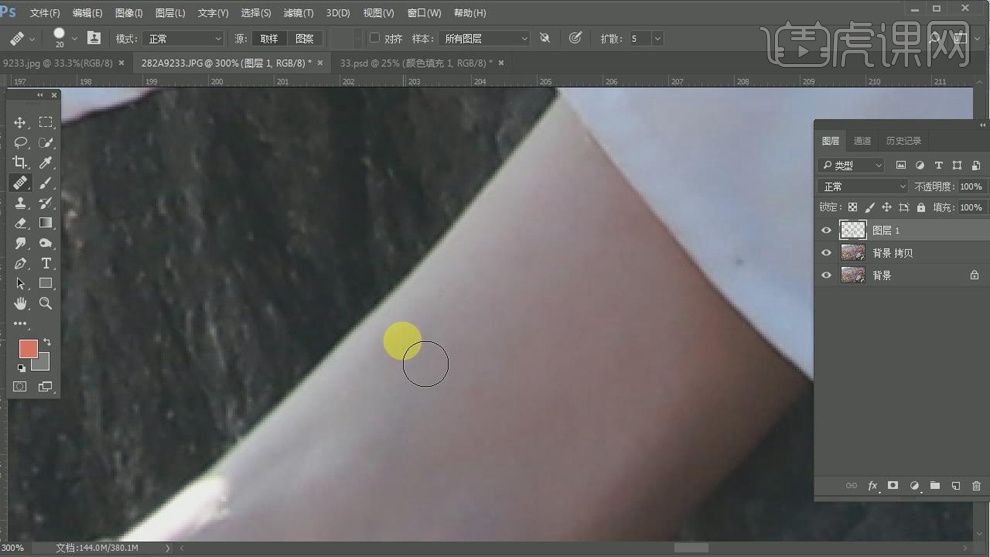
4.【Ctrl+Shift+Alt+E】盖印图层,使用【套索工具】将右上角的树选上,【Ctrl+J】复制一层树,将复制层的树下移。隐藏图层。
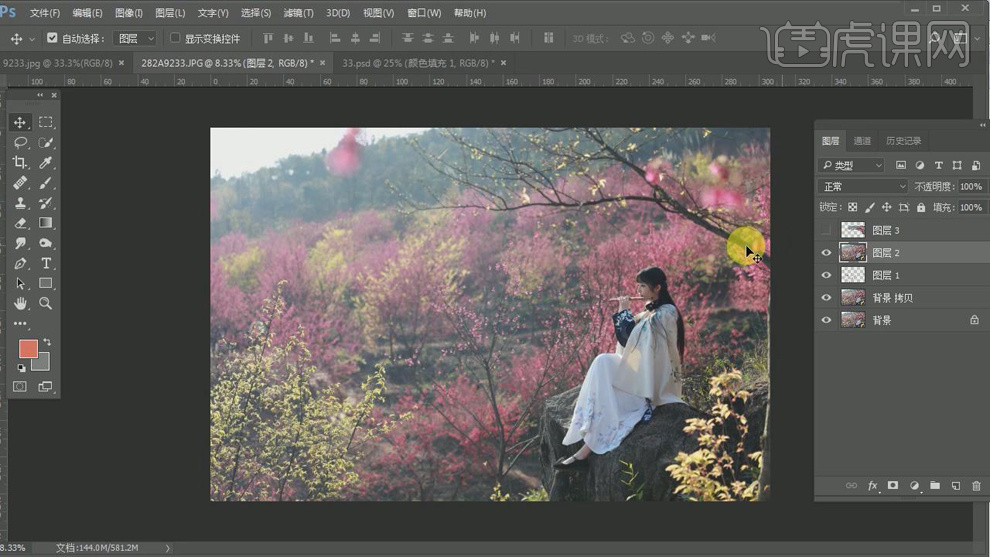
5.回到盖印图层使用【裁切工具】裁切图片。

6.将复制的树的图层放在画面合适的位置,按住【Alt】键点击右下角添加黑色蒙版,使用【画笔工具】将前景色设为白色,【不透明度】和【流量】都设为30%将过渡的地方显现出来,其余地方【不透明度】和【流量】都设为100%显示出来。

7.【Ctrl+Shift+Alt+E】盖印图层,进入通道里面,按【Ctrl】键点击绿色通道【Ctrl+A】全选【Ctrl+C】复制绿色通道,按【Ctrl】键点击蓝色通道【Ctrl+A】全选【Ctrl+V】粘贴。

8.点击右下角【创建新的填充或调整图形】添加一个纯色。

9.将【模式】选择【柔光】,将【不透明度】设为30%。

10.点击右下角【创建新的填充或调整图形】选中【色阶】使暗部变暗,亮部调亮。

11.【Ctrl+Shift+Alt+E】盖印图层,按【Ctrl+Shift+A】进入【Camera Raw】将原图和效果图的切换打开,将【曝光度】【高光】【白色】增加,再将【阴影】【黑色】【清晰度】降低。

12.将【减少杂色】的【明亮度】设为39%。保存滤镜效果。

13.添加白色蒙版,使用【画笔工具】将前景色设为黑色,【不透明度】和【流量】都设为30%将太亮的地方压一下。

14.点击右下角【创建新的填充或调整图形】选中【曲线】调整一下画面的颜色。使用【画笔工具】将前景色设为黑色,【不透明度】和【流量】都设为30%将人在擦一下。

15.【Ctrl+Shift+Alt+E】盖印图层,选择工具栏【滤镜】-【锐化】-【USM锐化】,【数量】为102,【半径】为2。

16.最终效果如图所示。